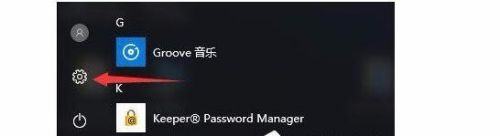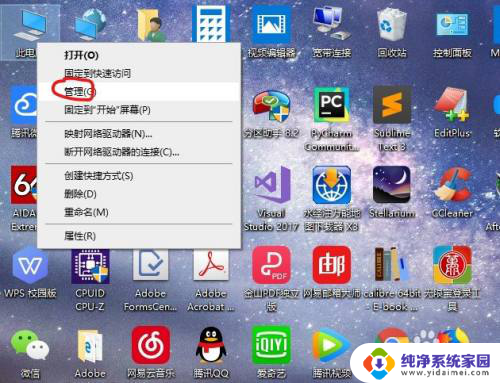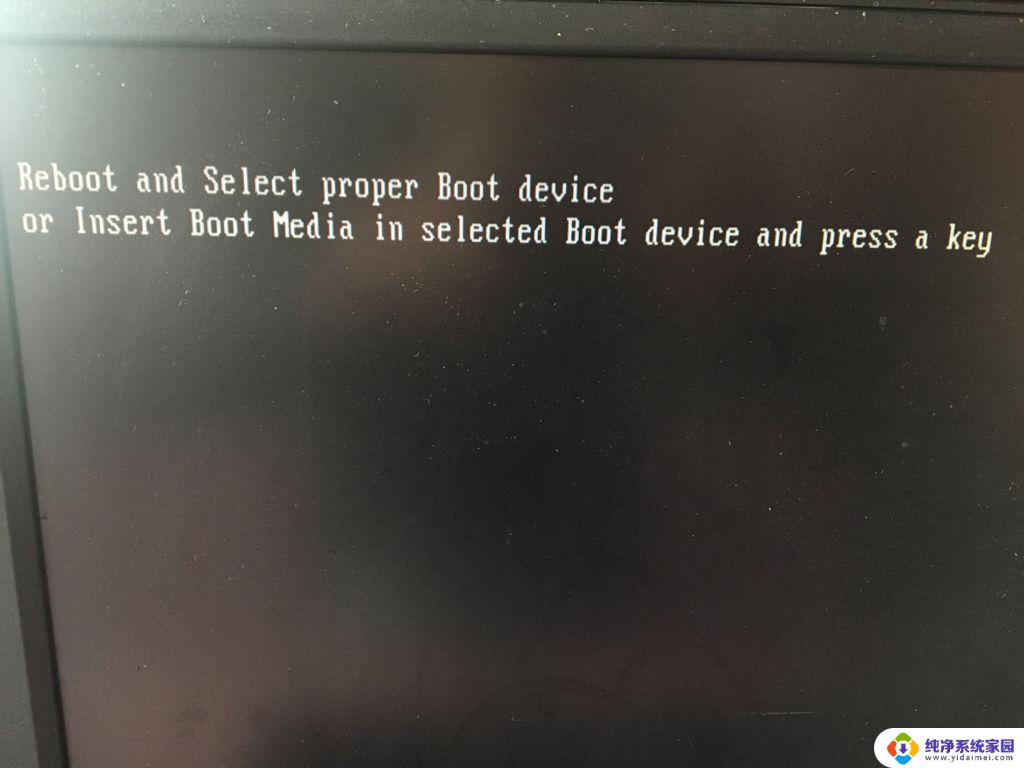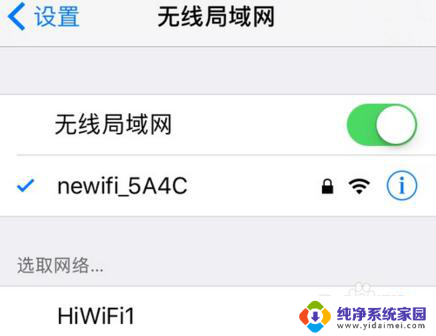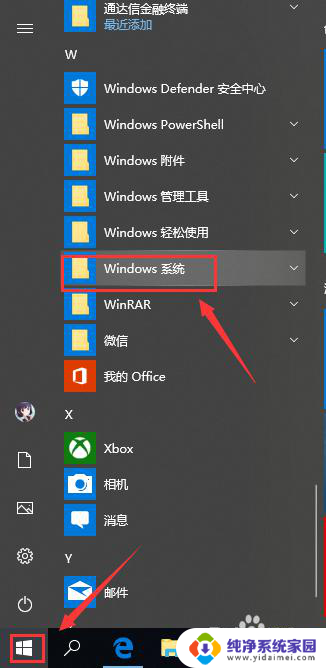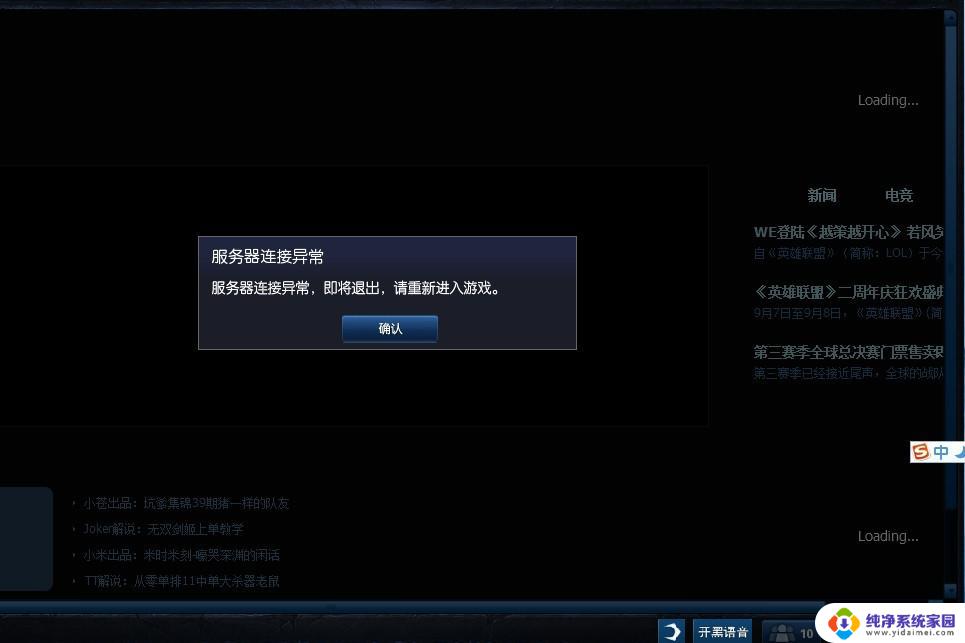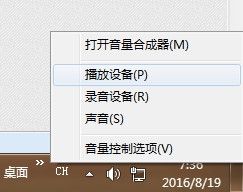电脑出现音频服务未运行如何解决 电脑声音正常但出现音频服务未运行如何解决
更新时间:2023-12-08 10:56:02作者:xiaoliu
当我们使用电脑时,偶尔会碰到电脑声音正常但出现音频服务未运行的情况,这种问题可能导致我们无法听到声音,给我们的使用带来不便。不用担心这个问题通常是可以解决的。在本文中我们将探讨一些可能的原因和解决方法,帮助您解决电脑出现音频服务未运行的问题。无论是出于工作还是娱乐目的,我们都希望能够正常地使用电脑的音频功能。
操作方法:
1.第一步,点击计算机左下角的开始,弹出下拉菜单。
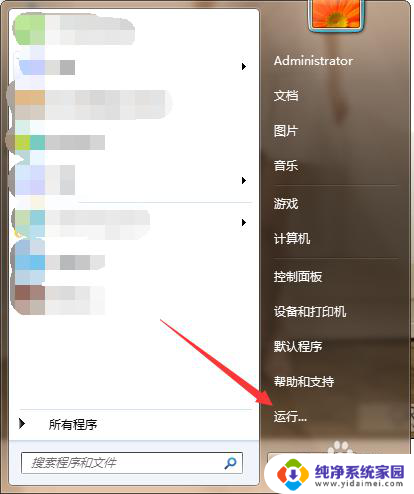
2.第二步,选择“运行”,弹出运行窗口。
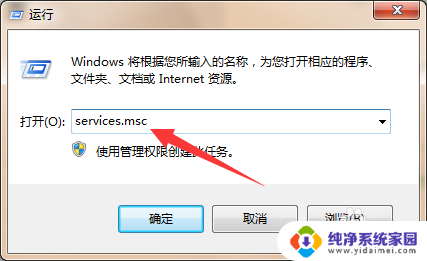
3.第三步,在页面上键入“services.msc”回车,弹出计算机服务窗口。
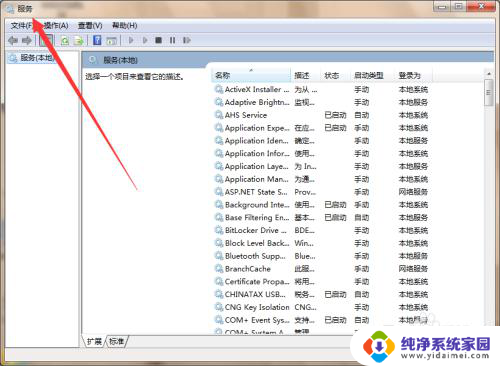
4.第四步,在右侧列表中找到“windows audio”服务。
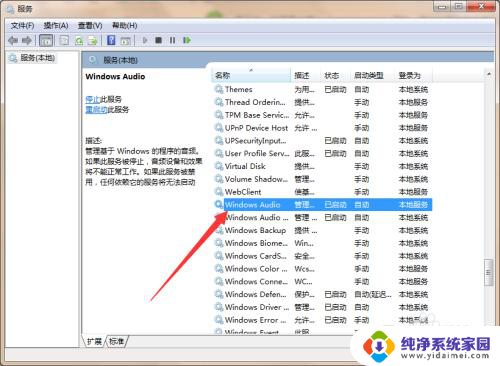
5.第五步,如果该服务已启动,那么就右击该服务,选中“重启启动”即可解决问题。
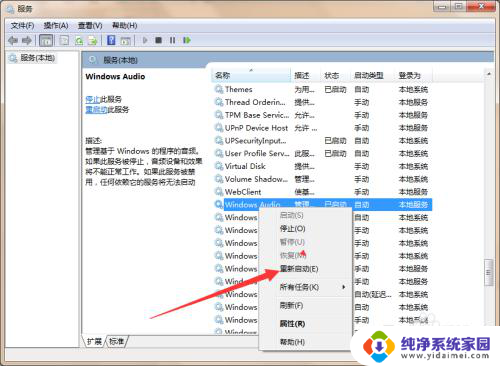
6.第六步,如果该服务处于停止状态。则双击打开该服务属性窗口,将启动类型设为自动,并将服务状态设置为已启动。
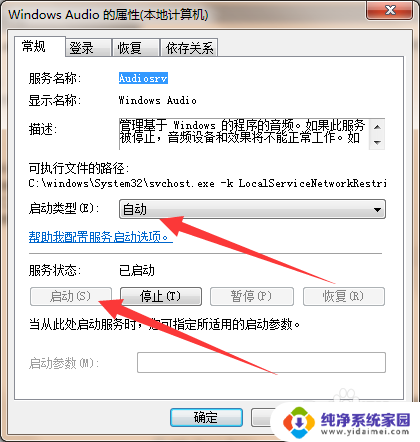
以上就是关于电脑出现音频服务未运行如何解决的全部内容,如果您遇到相同情况,可以按照以上方法来解决。